こんにちは、maio遠藤です!
maio SDKの導入を提案する際、私はよく「maioのSDK実装作業は非常に簡単です。」と言ってます。
ディベロッパ―さんから「maio実装楽だねー」というフィードバックをいただいたり、maioのエンジニアがmaio SDKは実装が非常に楽だと言っているからです。
が…!
(打ち合わせ中)
遠藤「maioのSDK導入は非常に簡単ですよ!」
お客様「へー、実際どれくらい簡単なの?」
遠藤「…」
お客様「営業さんは分からないもんねー。。」
遠藤「うっ…」
実際に導入したことが無いため、正直どれくらいと聞かれると…
そこで!
実際にmaio SDKの組み込み~インセンティブ設定までチャレンジしてみました!
前編である今回は、maio SDKの組み込み完了までお伝えしていきますー!
※プログラミング経験のない方でもイメージして頂きやすいよう、
技術的な説明ではなく、分かりやすい言い回し・表現をあえて使った内容となっています。
○いざ、スタート!!
maioGitHub(maioの仕様書)のQuickstartを参考に
maioサポートの市原さんにお手伝い頂きながら、Android studioを使用して行いました!
maioSDK導入の工程は大きく分けて3ステップ
①SDKの取得
②SDK準備
③maio再生
たったこれだけです!
では順番に組み込んでみましょう。
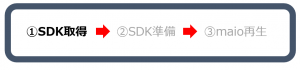
まず最初はSDKの取得。
追記するコードは3つ!
その1.maioを導入したいプロジェクトのbuild.gradle(設定ファイル)に、mavenリポジトリを追加
早速難しい言葉が出てきましたが、要するに
簡単にmaioをダウンロードし使うことが出来るようにするために記述を追加する作業です。
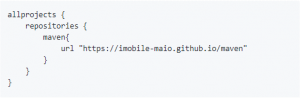

その2.maio SDKとGoogle Play Servicesをモジュールのbuild.gradleに追加
どのライブラリを使用するかを記述します。
サッカーやバスケで言う選手登録みたいな感じですね!
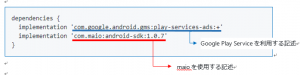
その3.maioアクティビティをマニフェストに追加
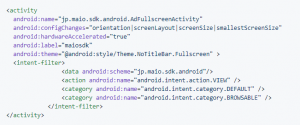
簡単に言うと、「maioを使うために必要なmaioの情報」を書く作業です!
その2が選手登録ならば、こちらは作戦の指示といったところでしょうか。

これで①SDKの取得は完了です。ふむふむ、あっという間ですね!

続いて第二工程、『SDK準備』に入ります!
ここではmaioの初期化、つまり「アプリを起動させたタイミングでmaioの広告を読み込む」ためのコードを書きます。
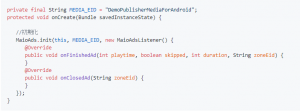
スポーツで言うと、試合に向けた準備運動のようなものです。
※DemoPublisherMediaForAndroidは言葉の通りデモ用のメディアIDなので、
ご登録時に割り振りさせて頂いた各メディアIDに変更する必要があります!
ここもあっという間にできちゃいました。
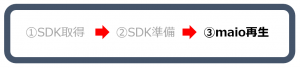
さあ、最後の工程『maio再生』です。
文字通り、maioを再生させるための記述を入れます!
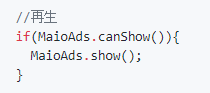
![]()
「で、できた~!」

maio SDKの組み込みは以上です!
サポートがあったとはいえ、ここまで15分程度で出来ました‥!
では、実際に再生できるか端末で確認してみましょう。。


「おお~!!maioのテスト動画がちゃんと流れてるー!!」
軽く感動です。。。。
正直、もっと難しく時間もかかるかと思っていましたが、
Github通りに進めていけば3ステップで無事、組み込みまで出来ました!
前編はここまでです!
次回は『maio SDK入れてみた!~Android・インセンティブ設定編~』です。
お楽しみに!

maioについてもっと知りたい
このブログは株式会社アイモバイルの動画アドネットワーク「maio事業部」のメンバーが運営しております。 maio blogを通じて、maioや動画広告に興味を持っていただけましたら、こちらよりお気軽にお問合せくださいませ。
遠藤 優佳
最新記事 by 遠藤 優佳 (全て見る)
- maio SDK入れてみた!~Unity Pluginインセンティブ設定編~ - 2019年6月13日
- maio SDK入れてみた!~Unity Plugin組み込み編~ - 2019年4月18日
- maio SDK入れてみた!~振り返り編~ - 2019年3月29日



